Neuigkeiten und Interessen auf der Taskleiste bieten einfachen Zugriff auf Informationen, die für Sie wichtig sind, ohne abgelenkt zwischen Apps, Websites und anderen Geräten zu wechseln. Zeigen Sie die aktuellen Wetterbedingungen Ihres Standorts direkt auf der Taskleiste an, und zeigen Sie auf das Symbol, um präzise, scannbare Informationen zu sehen – von Sport und Aktien bis hin zu lokalen Nachrichten und Schlagzeilen.
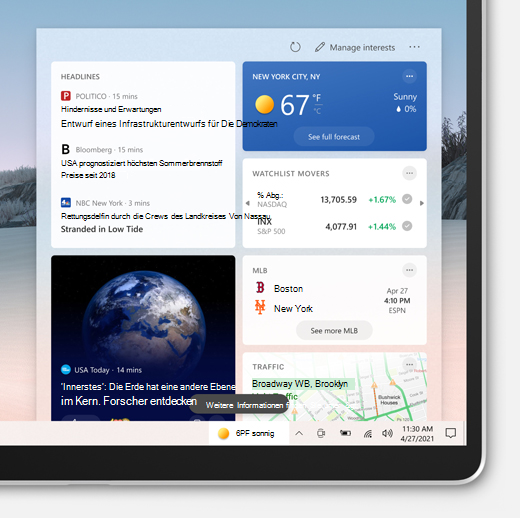
Erste Schritte mit Neuigkeiten und Interessen
Wenn Sie das Wettersymbol in der Taskleiste auswählen oder darauf zeigen, öffnen Sie Neuigkeiten und Interessen. Von hier aus sehen Sie Inhalte zu Nachrichten, Wetter, Verkehr und mehr. Der Inhalt wird den ganzen Tag über aktualisiert und hält Sie auf dem neuesten Stand.
Die Taskleiste kann die Temperatur in Celsius (°C) oder Fahrenheit (°F) anzeigen. Um zwischen diesen beiden Einheiten zu wechseln, wählen Sie das Wettersymbol auf der Taskleiste aus, wählen Sie auf der Wetterkarte das Symbol "Ort und Einheit bearbeiten" aus, wählen Sie "Celsius " oder "Fahrenheit " beim Wetter und dann "Speichern" aus.
News und Interessen werden in jeder Taskleistenausrichtung unterstützt. Sie können das Aussehen ändern und das Wettersymbol anzeigen. Um nur das Wettersymbol anzuzeigen und Platz auf der Taskleiste zu sparen, können Sie in den Nur-Symbol-Modus wechseln. Klicken Sie mit der rechten Maustaste auf einen beliebigen leeren Bereich auf der Taskleiste, und wählen Sie "Neuigkeiten und Interessen " > Symbol "Nur anzeigen" aus.
Sie können ihren Feed schnell betrachten, indem Sie mit der Maus auf das Wettersymbol zeigen. Um dieses Feature zu deaktivieren, klicken Sie mit der rechten Maustaste auf ein leeres Leerzeichen auf der Taskleiste, wählen Sie "News und Interessen" aus , und wählen Sie "Beim Daraufzeigen öffnen " aus, um das Feld zu löschen.
Wenn diese Option in Ihrem Menü nicht angezeigt wird, stellen Sie sicher, dass Sie die neuesten Updates für Ihren PC installiert haben. Wählen Sie "Einstellungen > > Update & Sicherheit > Windows Update > Nach Updates suchen" aus.
Taskleistenupdates zeigen Ihnen personalisierte, sich drehende Inhalte direkt auf Der Taskleiste, einschließlich Neuigkeiten und mehr. Außerdem wird die relevante Informationskarte in einer erweiterten Ansicht in Ihrem Feed angezeigt.
Um dieses Feature zu deaktivieren, klicken Sie mit der rechten Maustaste auf einen beliebigen leeren Bereich auf der Taskleiste, und wählen Sie "Neuigkeiten und Interessen " > "Taskleistenaktualisierungen reduzieren" aus. Nachdem dies überprüft wurde, wird nur wetterbedingt auf der Taskleiste angezeigt.
Hinweis: Wenn Sie eine Informationskarte deaktiviert haben, werden keine rotierenden Taskleistenaktualisierungen im Zusammenhang mit dieser Informationskarte angezeigt.
Klicken Sie mit der rechten Maustaste auf ein leerzeichen auf der Taskleiste, und wählen Sie News und Interessen > Deaktivieren. Wenn Sie Nachrichten und Interessen deaktivieren, wird das Wetter nicht mehr auf der Taskleiste angezeigt.
Um Nachrichten und Interessen zu aktivieren, klicken Sie auf der Taskleiste mit der rechten Maustaste auf einen leeren Bereich, und wählen Sie "Neuigkeiten und Interessen " > Symbol und Text anzeigen aus.
Tipp: Wenn Im Taskleistenmenü keine Neuigkeiten und Interessen angezeigt werden, finden Sie weitere Informationen im Abschnitt "Häufig gestellte Fragen".
Sie können Ihren primären Standort und Ihre Sprache manuell aktualisieren, um relevantere Inhalte anzuzeigen. Öffnen Sie Nachrichten und Interessen auf der Taskleiste, und öffnen Sie dann einstellungen .
-
Wählen Sie "Speicherort " aus, um Ihren primären Speicherort festzulegen und relevantere Inhalte für diesen Speicherort anzuzeigen. Dadurch wird auch der Standort aktualisiert, der für das Wetter auf der Taskleiste verwendet wird.
-
Wählen Sie das Dropdownmenü "Sprache" und "Inhalt " aus, um eine geeignete Sprache für Inhalte in Ihrem Feed auszuwählen.
Wenn Sie Ihren Privaten und Ihren Arbeitsplatz für Den Datenverkehr bearbeiten möchten, wählen Sie auf der Visitenkarte " Weitere Optionen (...) " und dann " Heimatort bearbeiten " oder "Arbeitsplatz bearbeiten" aus.
Personalisieren Ihres Feeds
News und Interessen zeigen Ihnen Inhalte zu einer Vielzahl von Themen. Jedes Thema – Top-Storys, Wetter, Sport, Aktien und Datenverkehr – ist in einer Informationskarte enthalten und wird im Laufe der Zeit aktualisiert.
Melden Sie sich bei Microsoft Edge an, um Ihre News- und Interessenerfahrung mit den Themen zu personalisieren, die Ihnen wichtig sind.
Wenn Sie bereits Profile in Microsoft Edge haben, wählen Sie das gewünschte Profil mithilfe der Dropdownliste "Konto" in "News und Interessen" aus. Um die Dropdownliste für das Konto zu finden, wählen Sie das Profilsymbol neben "Einstellungen" und dann " Profil" aus.
Wenn Sie nicht bei Microsoft Edge angemeldet sind, wählen Sie das Profilsymbol neben "Einstellungen" und dann " Anmelden" aus. Um Ihr Profil zu Nachrichten und Interessen hinzuzufügen, schließen Sie die News- und Interessenerfahrung, und öffnen Sie sie erneut.
Zum Verwalten von Profilen können Sie zur Dropdownliste "Konto" wechseln und " Profile verwalten" auswählen, wodurch Microsoft Edge geöffnet wird, um Änderungen oder Aktualisierungen an Ihren Profil(en) vorzunehmen.
Microsoft Edge-Profile in Nachrichten und Interessen sind möglicherweise noch nicht für jeden verfügbar. Wenn diese Option nicht angezeigt wird, suchen Sie nach Updates, um sicherzustellen, dass Sie auf dem neuesten Stand sind.
Ihr Feed wird im Laufe der Zeit persönlicher. Teilen Sie uns ihre Aufmerksamkeit mit, indem Sie das Wettersymbol auf der Taskleiste auswählen, um die Neuigkeiten und Interessen zu öffnen. Wählen Sie dann "Einstellungen" > "Interessen verwalten" aus. Dadurch wird die Seite "Meine Interessen " geöffnet. Hier können Sie:
-
Verwenden Sie das Suchfeld , um nach den Themen oder Herausgebern zu suchen, denen Sie folgen möchten.
-
Durchsuchen Sie Themen nach Kategorie, und wählen Sie die Themen aus, die Sie interessieren.
-
Zeigen Sie Ihre verfolgten Interessen und Herausgeber in den Abschnitten "Gefolgte Interessen " und " Gefolgte Quellen" im linken Navigationsbereich der Seite "Meine Interessen " an und verwalten Sie sie.
-
Wählen Sie "Feed optimieren" aus, um eine exemplarische Vorgehensweise zu öffnen, mit der Sie auswählen können, welche Herausgeber und Inhalte Sie bevorzugen.
Hinweis: Die Möglichkeit, Herausgebern zu folgen und Ihren Feed zu optimieren, ist derzeit nur für Englisch sprechenden Personen in den USA verfügbar.
Sie können Ihren Feed auch in Ihren Präferenzen optimieren, wenn Sie eine Geschichte sehen:
-
Wählen Sie die Schaltfläche " Schließen " (X) aus, um den Artikel zu entfernen, und geben Sie Feedback wie "Nicht an diesem Artikel interessiert", "Ausblenden... " oder "Problem melden".
-
Wechseln Sie zu den Optionen "Mehr" (...) in einem Nachrichtenartikel aus, und wählen Sie entweder "Weitere Geschichten" wie diese oder " Weniger Geschichten" aus, um mehr von dem zu sehen, was Ihnen wichtig ist.
Informationskarten für Wetter, Geld, Sport und Verkehr können ein- oder ausgeschaltet werden, indem Sie in die Karte wechseln und weitere Optionen auswählen (...) und wählen Sie dann "Geschichten ausblenden aus..." aus.
Um die Karte zurück zu bringen, können Sie zu "Weitere Optionen" wechseln (...) auf einer beliebigen Karte, und wählen Sie dann oben auf der Seite "Interessen verwalten " und dann " Benutzererfahrungseinstellungen " aus. Anschließend können Sie die Karte wieder aktivieren.
Häufig gestellte Fragen
Um Neuigkeiten und Interessen auf Ihrem Gerät zu erhalten, stellen Sie sicher, dass Sie die neuesten empfohlenen Updates für Windows 10 installiert haben. Um manuell nach Updates zu suchen, wählen Sie "Einstellungen > > Update & Sicherheit > Windows Update > Nach Updates suchen" aus.
Tipp: Wenn Sie über die neueste Version von Windows verfügen, aber immer noch keine Neuigkeiten und Interessen auf der Taskleiste angezeigt werden, liegt dies möglicherweise daran, dass Sie nicht über genügend Speicherplatz auf der Taskleiste verfügen. Lesen Sie den Abschnitt " Nachrichten und Interessen aktivieren und deaktivieren " oben, um ihn zu aktivieren.
-
Neuigkeiten und Interessen erfordern ein Gerät mit Windows 10, Version 1909 oder höher.
-
Nachrichten und Interessen sind nur auf primären Monitoren verfügbar.
-
Nachrichten und Interessen können auch vom Administrator Ihrer Organisation deaktiviert werden.
-
Sie benötigen die neueste Version von Microsoft Edge basierend auf Chromium. Rufen Sie Microsoft Edge ab.
Einige Apps oder Dienste, die Ihre News- und Interessenerfahrung unterstützen, passen Inhalte möglicherweise mithilfe einer Standortschätzung basierend auf ein paar Komponenten an. Einige Apps oder Dienste verwenden möglicherweise den Windows-Standortdienst, wenn Sie den Standort auf Ihrem Windows-Gerät aktiviert haben. Wenn Sie den Standort nicht aktiviert haben, können auch andere Technologien wie Bluetooth, WLAN, Mobilfunkmodem und IP-Adresse verwendet werden. Diese Microsoft-Apps und -Dienste schätzen den allgemeinen Standort Ihres Geräts , z. B. Ort, Postleitzahl oder Region, um Ihnen die relevanteste Erfahrung zu bieten.
Wenn Sie Textabschnitte aus einer bestimmten Quelle ausblenden möchten, wählen Sie "Weitere Optionen(...) und wählen Sie " Geschichten ausblenden" aus... Sie können auch die Schaltfläche " Schließen " (X) auswählen, um den Artikel zu entfernen, und entweder " Nicht an diesem Artikel interessiert " oder eine andere Option auswählen. Um Ihre ausgeblendeten Herausgeber zu verwalten, wählen Sie "Einstellungen" und dann "Interessen verwalten" > "Ausgeblendete Quellen " im linken Navigationsbereich aus.
Ihr Feed lernt sie im Laufe der Zeit kennen und spiegelt Ihre Vorlieben wider, sodass Änderungen möglicherweise nicht sofort angezeigt werden. Inhalte werden in Ihrem Feed angezeigt, wenn neue Inhalte angezeigt werden, die Ihren Personalisierungseinstellungen entsprechen. Wenn Sie Ihre Einstellungen für eine Informationskarte geändert haben, sollten diese angezeigt werden, nachdem Sie das Symbol "Feed aktualisieren" ausgewählt haben. Wählen Sie das Wettersymbol auf der Taskleiste aus, und Sie finden das Symbol oben auf der Seite "Neuigkeiten und Interessen".
Wenn Sie ein Windows 10 Gerät verwenden und eine bessere Personalisierung in Ihren Nachrichten und Interessen wünschen, führen Sie die folgenden Schritte aus:
-
Überprüfen Sie, ob Sie die neueste Version von Edge verwenden. Öffnen Sie Ihren Microsoft Edge-Browser, wählen Sie oben rechts im Browserfenster "Einstellungen " und dann "Einstellungen " > "Informationen zu Microsoft Edge" aus.
-
Um sich bei Microsoft Edge anzumelden, öffnen Sie Ihren Microsoft Edge-Browser, und wählen Sie die Konto-Dropdownliste neben "Einstellungen" > Anmelden, um Daten zu synchronisieren. Wenn Profile unter Konten angezeigt werden, in denen Ihre E-Mail-Adressen aufgeführt sind, verwenden Sie bereits Ihr Microsoft-Konto.
-
Öffnen Sie Nachrichten und Interessen erneut, um die Liste der Edgeprofile anzuzeigen, die unter "Konten" aufgeführt sind. Ihr Feed wird im Laufe der Zeit persönlicher.
Microsoft Edge-Profile in Nachrichten und Interessen sind möglicherweise noch nicht für jeden verfügbar. Wenn diese Option nicht angezeigt wird, suchen Sie nach Updates, um sicherzustellen, dass Sie auf dem neuesten Stand sind.
Sie können auf Ihre Datenschutzinformationen im Microsoft-Datenschutzdashboard zugreifen. Auch im Microsoft Edge-Browser gibt es integrierte Steuerelemente, um die Nachverfolgung von Werbetreibenden und Drittanbietern einzuschränken.
Lassen Sie uns wissen, was Ihnen gefällt, teilen Sie Ihre Ideen und geben Sie Vorschläge, wie Sie die Erfahrung über den Feedback-Hubverbessern können (wechseln Sie zu Desktopumgebung > Neuigkeiten und Interessen).










